使用HTML和CSS将文本和选择框对齐到相同的宽度
参考: Align text and select boxes to the same width with HTML and CSS
在Web开发中,确保页面元素具有一致的布局和对齐方式是提升用户体验的关键之一。本文将详细介绍如何使用HTML和CSS技术将文本和选择框(下拉选择框)对齐到相同的宽度,以实现整洁和统一的界面设计。我们将通过一系列示例代码来展示不同的实现方法。
示例1:基础对齐
下面的示例展示了如何使用基础的CSS样式来设置文本输入框和选择框具有相同的宽度。
<!DOCTYPE html>
<html>
<head>
<title>how2html.com 示例1</title>
<style>
.input-box, .select-box {
width: 300px;
padding: 10px;
margin: 10px 0;
display: block;
}
</style>
</head>
<body>
<input type="text" class="input-box" placeholder="请输入内容...">
<select class="select-box">
<option value="option1">选项1</option>
<option value="option2">选项2</option>
</select>
</body>
</html>
Output:

示例2:使用Flex布局
这个示例演示了如何利用Flex布局来实现文本和选择框的对齐。
<!DOCTYPE html>
<html>
<head>
<title>how2html.com 示例2</title>
<style>
.container {
display: flex;
flex-direction: column;
width: 300px;
}
.input-box, .select-box {
padding: 10px;
margin: 10px 0;
}
</style>
</head>
<body>
<div class="container">
<input type="text" class="input-box" placeholder="请输入内容...">
<select class="select-box">
<option value="option1">选项1</option>
<option value="option2">选项2</option>
</select>
</div>
</body>
</html>
Output:
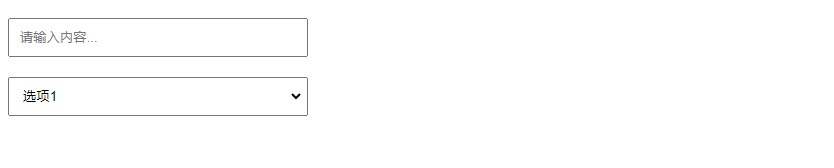
示例3:使用Grid布局
下面的代码示例使用CSS的Grid布局来对齐文本和选择框。
<!DOCTYPE html>
<html>
<head>
<title>how2html.com 示例3</title>
<style>
.container {
display: grid;
gap: 10px;
width: 300px;
}
.input-box, .select-box {
padding: 10px;
}
</style>
</head>
<body>
<div class="container">
<input type="text" class="input-box" placeholder="请输入内容...">
<select class="select-box">
<option value="option1">选项1</option>
<option value="option2">选项2</option>
</select>
</div>
</body>
</html>
Output:

示例4:响应式宽度
本示例展示如何设置文本和选择框的宽度,使其在不同屏幕尺寸下保持一致性。
<!DOCTYPE html>
<html>
<head>
<title>how2html.com 示例4</title>
<style>
.input-box, .select-box {
max-width: 300px;
width: 100%;
padding: 10px;
margin: 10px 0;
box-sizing: border-box;
}
</style>
</head>
<body>
<input type="text" class="input-box" placeholder="请输入内容...">
<select class="select-box">
<option value="option1">选项1</option>
<option value="option2">选项2</option>
</select>
</body>
</html>
Output:

示例5:自定义样式的选择框
这个示例展示了如何为选择框添加自定义样式,以匹配文本框的外观。
<!DOCTYPE html>
<html>
<head>
<title>how2html.com 示例5</title>
<style>
.input-box, .select-box {
width: 300px;
padding: 10px;
margin: 10px 0;
border: 1px solid #ccc;
border-radius: 4px;
display: block;
}
.select-box {
-webkit-appearance: none;
-moz-appearance: none;
appearance: none;
background: url('data:image/svg+xml;utf8,<svg xmlns="http://www.w3.org/2000/svg" viewBox="0 0 1024 1024"><path d="M1014 226L512 870 10 226h1004z" fill="%23ccc"/></svg>') no-repeat;
background-position: right 10px top 50%;
background-size: 20px;
}
</style>
</head>
<body>
<input type="text" class="input-box" placeholder="请输入内容...">
<select class="select-box">
<option value="option1">选项1</option>
<option value="option2">选项2</option>
</select>
</body>
</html>
Output:

示例6:使用Bootstrap框架
利用Bootstrap框架可以快速实现文本和选择框的对齐和样式统一。
<!DOCTYPE html>
<html>
<head>
<title>how2html.com 示例6</title>
<link rel="stylesheet" href="https://stackpath.bootstrapcdn.com/bootstrap/4.3.1/css/bootstrap.min.css">
</head>
<body>
<div class="container">
<div class="form-group">
<input type="text" class="form-control" placeholder="请输入内容...">
</div>
<div class="form-group">
<select class="form-control">
<option value="option1">选项1</option>
<option value="option2">选项2</option>
</select>
</div>
</div>
</body>
</html>
Output:

示例7:使用CSS变量
通过使用CSS变量,我们可以更灵活地控制文本和选择框的宽度,实现更高级的自定义。
<!DOCTYPE html>
<html>
<head>
<title>how2html.com 示例7</title>
<style>
:root {
--box-width: 300px;
}
.input-box, .select-box {
width: var(--box-width);
padding: 10px;
margin: 10px 0;
display: block;
}
</style>
</head>
<body>
<input type="text" class="input-box" placeholder="请输入内容...">
<select class="select-box">
<option value="option1">选项1</option>
<option value="option2">选项2</option>
</select>
</body>
</html>
Output:

示例8:对齐到容器中心
本示例展示如何将文本和选择框对齐到其父容器的中心。
<!DOCTYPE html>
<html>
<head>
<title>how2html.com 示例8</title>
<style>
.container {
display: flex;
flex-direction: column;
align-items: center;
justify-content: center;
height: 100vh;
}
.input-box, .select-box {
width: 300px;
padding: 10px;
margin: 10px 0;
}
</style>
</head>
<body>
<div class="container">
<input type="text" class="input-box" placeholder="请输入内容...">
<select class="select-box">
<option value="option1">选项1</option>
<option value="option2">选项2</option>
</select>
</div>
</body>
</html>
Output:
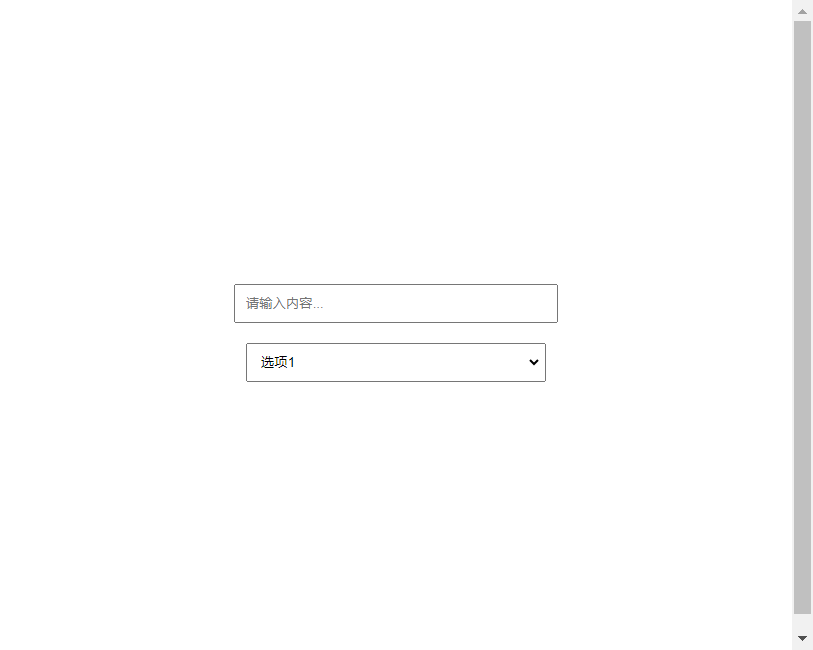
示例9:使用CSS框架Tailwind CSS
Tailwind CSS是一个功能类优先的CSS框架,可以快速实现元素的对齐和宽度一致。
<!DOCTYPE html>
<html>
<head>
<title>how2html.com 示例9</title>
<link href="https://cdn.jsdelivr.net/npm/tailwindcss@2.0.1/dist/tailwind.min.css" rel="stylesheet">
</head>
<body>
<div class="flex flex-col items-center justify-center h-screen">
<input type="text" class="w-72 p-2 m-2 border rounded" placeholder="请输入内容...">
<select class="w-72 p-2 m-2 border rounded">
<option value="option1">选项1</option>
<option value="option2">选项2</option>
</select>
</div>
</body>
</html>
Output:
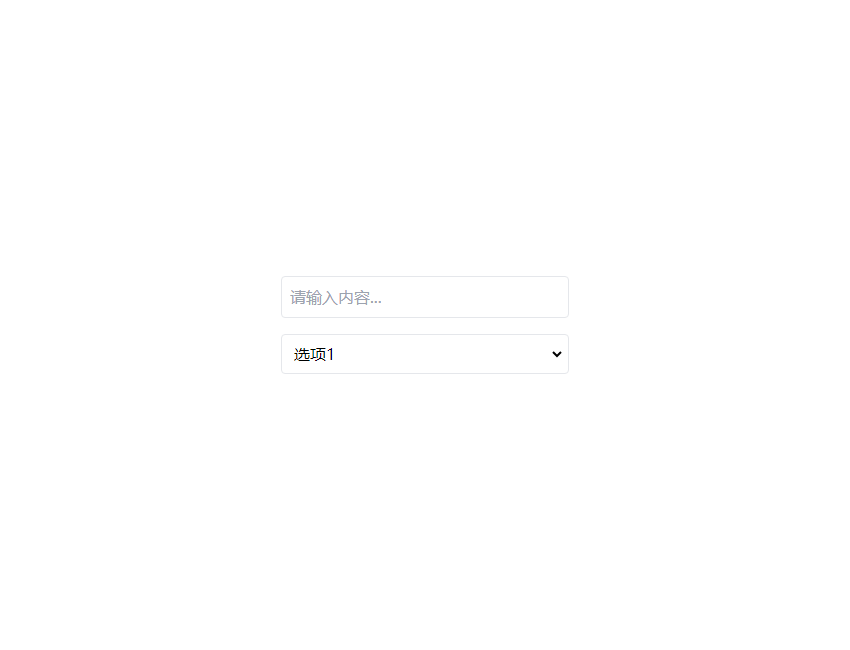
示例10:使用内联样式
有时候,为了快速实现样式效果,我们可以使用内联样式直接在HTML元素上定义样式。
<!DOCTYPE html>
<html>
<head>
<title>how2html.com 示例10</title>
</head>
<body>
<input type="text" style="width: 300px; padding: 10px; margin: 10px 0; display: block;" placeholder="请输入内容...">
<select style="width: 300px; padding: 10px; margin: 10px 0; display: block;">
<option value="option1">选项1</option>
<option value="option2">选项2</option>
</select>
</body>
</html>
Output:

示例11:使用媒体查询实现响应式设计
通过媒体查询,我们可以根据不同屏幕尺寸调整文本和选择框的宽度,以实现响应式设计。
<!DOCTYPE html>
<html>
<head>
<title>how2html.com 示例11</title>
<style>
.input-box, .select-box {
width: 100%;
max-width: 300px;
padding: 10px;
margin: 10px 0;
box-sizing: border-box;
}
@media (min-width: 768px) {
.input-box, .select-box {
width: 50%;
}
}
@media (min-width: 1024px) {
.input-box, .select-box {
width: 300px;
}
}
</style>
</head>
<body>
<input type="text" class="input-box" placeholder="请输入内容...">
<select class="select-box">
<option value="option1">选项1</option>
<option value="option2">选项2</option>
</select>
</body>
</html>
Output:

示例12:使用CSS表格布局
CSS表格布局可以用来模拟传统的HTML表格行为,实现元素的对齐。
<!DOCTYPE html>
<html>
<head>
<title>how2html.com 示例12</title>
<style>
.table {
display: table;
width: 100%;
max-width: 300px;
}
.table-row {
display: table-row;
}
.table-cell {
display: table-cell;
padding: 10px;
}
.input-box, .select-box {
width: 100%;
box-sizing: border-box;
}
</style>
</head>
<body>
<div class="table">
<div class="table-row">
<div class="table-cell">
<input type="text" class="input-box" placeholder="请输入内容...">
</div>
</div>
<div class="table-row">
<div class="table-cell">
<select class="select-box">
<option value="option1">选项1</option>
<option value="option2">选项2</option>
</select>
</div>
</div>
</div>
</body>
</html>
Output:

示例13:使用CSS定位
CSS定位可以用来精确控制元素的位置,包括对齐方式。
<!DOCTYPE html>
<html>
<head>
<title>how2html.com 示例13</title>
<style>
.container {
position: relative;
width: 300px;
height: 150px;
}
.input-box {
position: absolute;
top: 10px;
left: 0;
right: 0;
padding: 10px;
}
.select-box {
position: absolute;
bottom: 10px;
left: 0;
right: 0;
padding: 10px;
}
</style>
</head>
<body>
<div class="container">
<input type="text" class="input-box" placeholder="请输入内容...">
<select class="select-box">
<option value="option1">选项1</option>
<option value="option2">选项2</option>
</select>
</div>
</body>
</html>
Output:
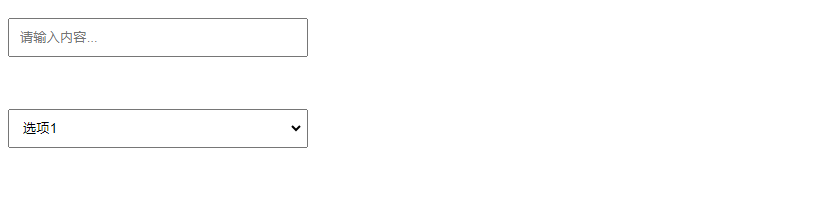
示例14:使用CSS多列布局
CSS多列布局可以用来创建多列的布局结构,同时保持元素的对齐。
<!DOCTYPE html>
<html>
<head>
<title>how2html.com 示例14</title>
<style>
.multicolumn {
column-count: 1;
width: 300px;
}
.input-box, .select-box {
break-inside: avoid;
padding: 10px;
margin-bottom: 10px;
}
</style>
</head>
<body>
<div class="multicolumn">
<input type="text" class="input-box" placeholder="请输入内容...">
<select class="select-box">
<option value="option1">选项1</option>
<option value="option2">选项2</option>
</select>
</div>
</body>
</html>
Output:

示例15:使用CSS伪元素
CSS伪元素可以用来在不增加额外HTML元素的情况下,为选择框添加自定义的下拉箭头。
<!DOCTYPE html>
<html>
<head>
<title>how2html.com 示例15</title>
<style>
.select-box {
position: relative;
width: 300px;
appearance: none;
padding: 10px;
background-color: white;
border: 1px solid #ccc;
}
.select-box::after {
content: '▼';
position: absolute;
top: 50%;
right: 10px;
transform: translateY(-50%);
pointer-events: none;
}
</style>
</head>
<body>
<select class="select-box">
<option value="option1">选项1</option>
<option value="option2">选项2</option>
</select>
</body>
</html>
Output:

示例16:使用CSS Grid布局
CSS Grid布局是一个强大的布局系统,可以用来创建复杂的网格布局。
<!DOCTYPE html>
<html>
<head>
<title>how2html.com 示例16</title>
<style>
.grid-container {
display: grid;
grid-template-columns: repeat(auto-fit, minmax(300px, 1fr));
gap: 10px;
padding: 10px;
}
.input-box, .select-box {
padding: 10px;
}
</style>
</head>
<body>
<div class="grid-container">
<input type="text" class="input-box" placeholder="请输入内容...">
<select class="select-box">
<option value="option1">选项1</option>
<option value="option2">选项2</option>
</select>
</div>
</body>
</html>
Output:

示例17:使用CSS Flexbox布局
CSS Flexbox布局是一个一维布局模型,可以用来创建灵活的布局结构。
<!DOCTYPE html>
<html>
<head>
<title>how2html.com 示例17</title>
<style>
.flex-container {
display: flex;
flex-direction: column;
align-items: center;
justify-content: center;
height: 100vh;
}
.input-box, .select-box {
width: 300px;
padding: 10px;
margin: 10px 0;
}
</style>
</head>
<body>
<div class="flex-container">
<input type="text" class="input-box" placeholder="请输入内容...">
<select class="select-box">
<option value="option1">选项1</option>
<option value="option2">选项2</option>
</select>
</div>
</body>
</html>
Output:
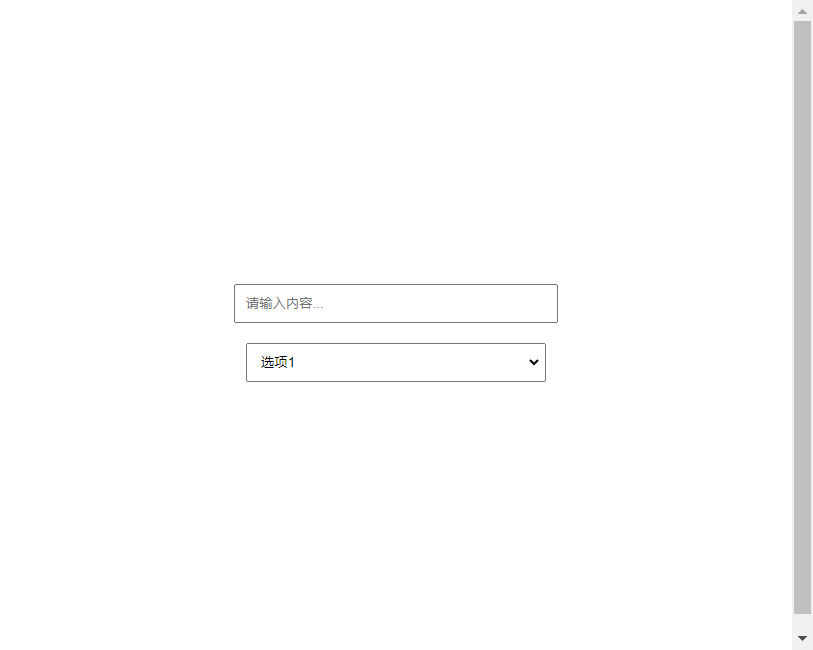
示例18:使用CSS动画
CSS动画可以用来为元素添加动态效果,增强用户体验。
<!DOCTYPE html>
<html>
<head>
<title>how2html.com 示例18</title>
<style>
@keyframes fadeIn {
from { opacity: 0; }
to { opacity: 1; }
}
.animated-box {
animation: fadeIn 2s ease-in-out;
}
.input-box, .select-box {
width: 300px;
padding: 10px;
margin: 10px 0;
}
</style>
</head>
<body>
<div class="animated-box">
<input type="text" class="input-box" placeholder="请输入内容...">
<select class="select-box">
<option value="option1">选项1</option>
<option value="option2">选项2</option>
</select>
</div>
</body>
</html>
Output:

示例19:使用CSS变量
CSS变量可以用来存储可重用的值,并在整个文档中使用这些值。
<!DOCTYPE html>
<html>
<head>
<title>how2html.com 示例19</title>
<style>
:root {
--main-color: #3498db;
--padding-size: 10px;
}
.input-box, .select-box {
width: 300px;
padding: var(--padding-size);
margin: 10px 0;
border: 1px solid var(--main-color);
}
</style>
</head>
<body>
<input type="text" class="input-box" placeholder="请输入内容...">
<select class="select-box">
<option value="option1">选项1</option>
<option value="option2">选项2</option>
</select>
</body>
</html>
Output:

示例20:使用CSS模块化
CSS模块化可以帮助你维护大型项目的样式,使其更加组织化和可维护。
<!DOCTYPE html>
<html>
<head>
<title>how2html.com 示例20</title>
<link rel="stylesheet" href="styles.css">
</head>
<body>
<input type="text" class="input-box" placeholder="请输入内容...">
<select class="select-box">
<option value="option1">选项1</option>
<option value="option2">选项2</option>
</select>
</body>
</html>
Output:

在这个示例中,所有的CSS样式被放在一个名为 styles.css 的外部文件中,这有助于保持HTML文件的清晰和简洁。
 极客教程
极客教程